Jak wyłączyć autoodtwarzanie w systemie Windows 8

Menu AutoPlay pojawia się za każdym razem, gdy wkładasz dysk lub podłączasz urządzenie USB do komputera. Jeśli uznasz to za irytujące, oto jak je wyłączyć w systemie Windows 8.
Menu autoodtwarzania pojawia się przy każdym uruchomieniudysk lub podłącz urządzenie USB w systemie Windows, a zaawansowani użytkownicy wyłączali je od dłuższego czasu. Nadal możesz go wyłączyć w Windows 8, oto jak w obu interfejsach.
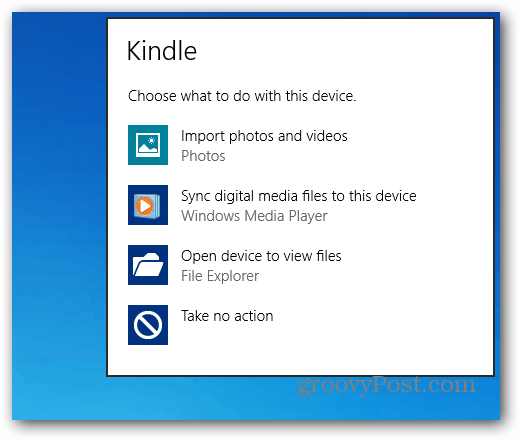
Wyłącz Autoodtwarzanie z ekranu startowego systemu Windows 8 (interfejs użytkownika Metro)
Jeśli używasz ekranu startowego systemu Windows 8, użyj skrótu klawiaturowego Klawisz Windows + W, aby wyświetlić pole wyszukiwania ustawień i wpisz: Automatyczne odtwarzanie.
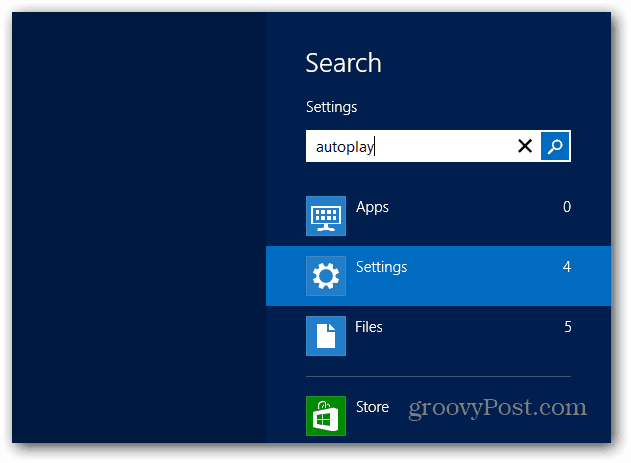
Następnie kliknij jego ikonę pod wynikami wyszukiwania po lewej stronie ekranu.
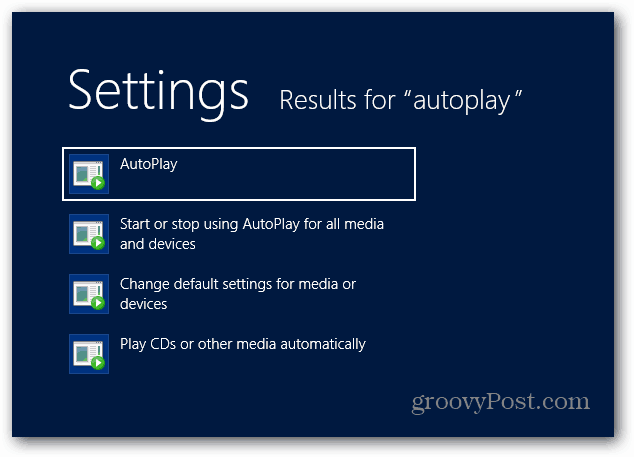
Na następnym ekranie odznacz Użyj autoodtwarzania dla wszystkich multimediów i urządzeń i Zapisz.
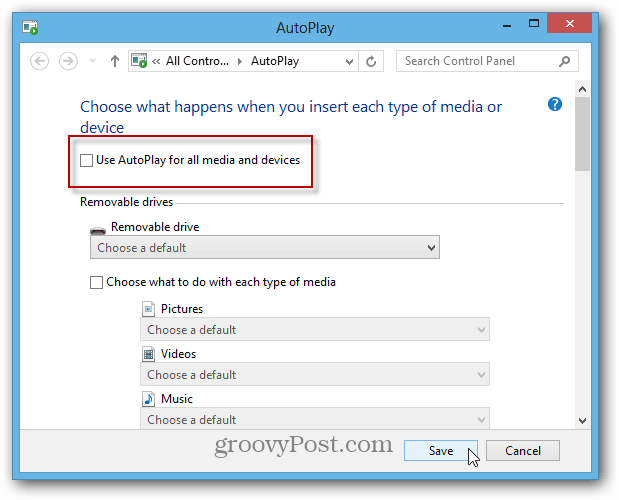
Wyłącz Autoodtwarzanie z pulpitu systemu Windows 8
Na pulpicie najedź myszką w lewym rogu, aby wyświetlić tak zwane menu Power User, kliknij prawym przyciskiem myszy i wybierz Panel sterowania.
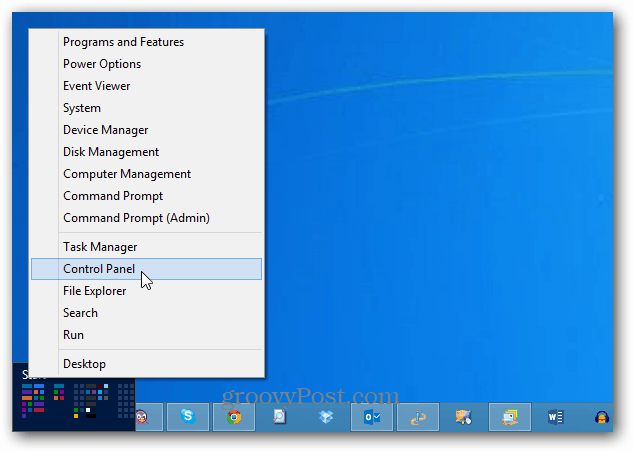
Następnie kliknij ikonę Autoodtwarzanie w Panelu sterowania.
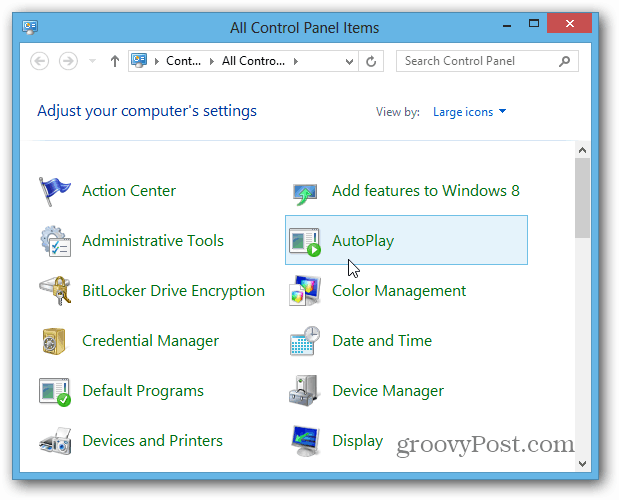
Następnie możesz odznaczyć go lub włączyć ponownie, jeśli chcesz go ponownie włączyć.
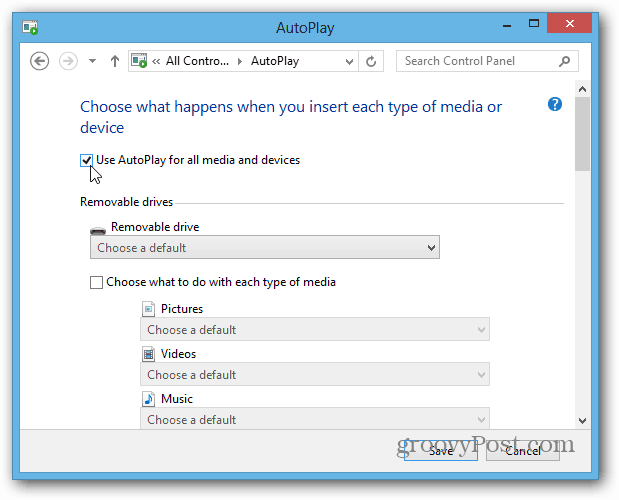










zostaw komentarz